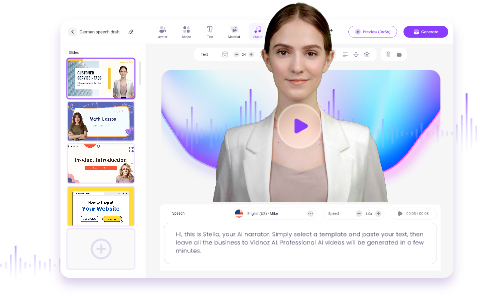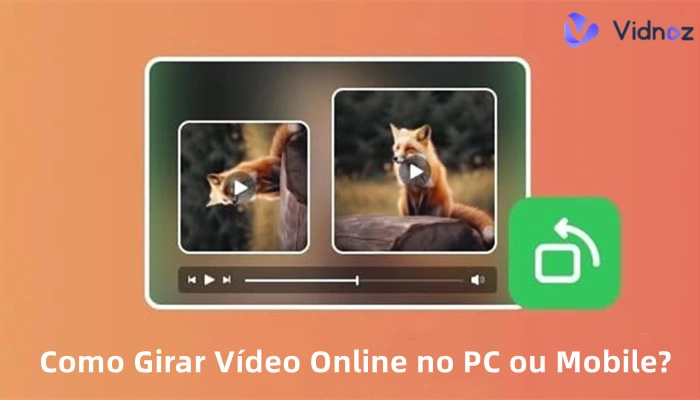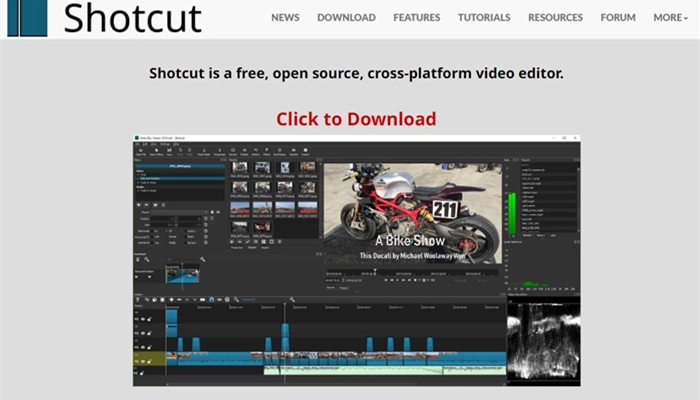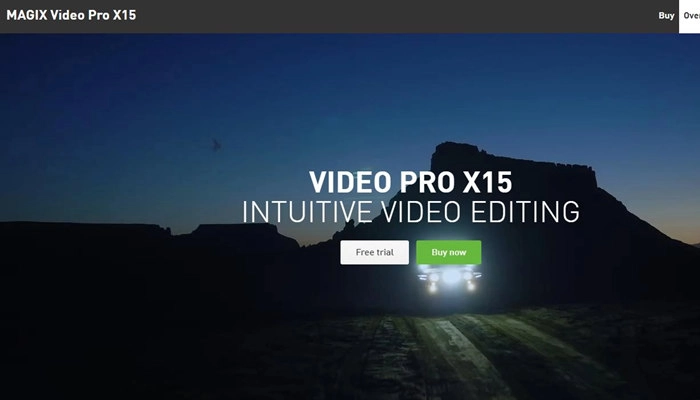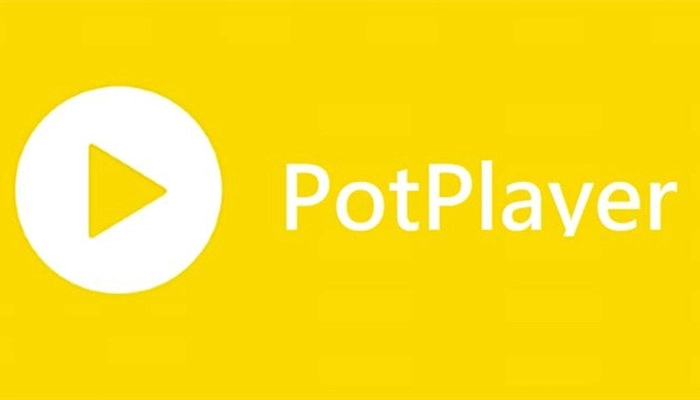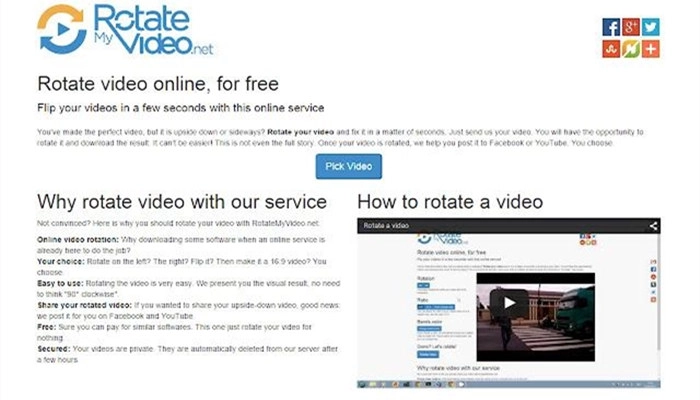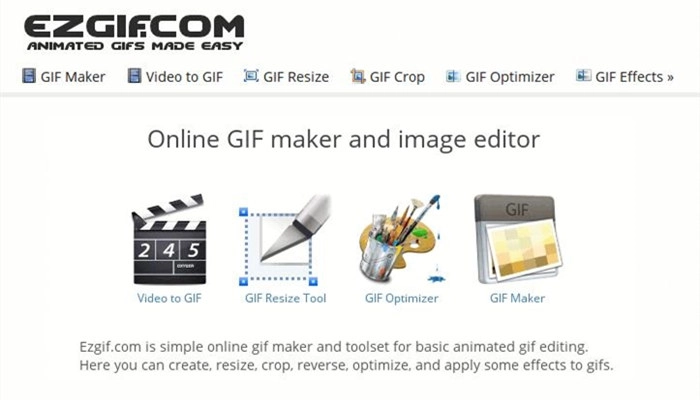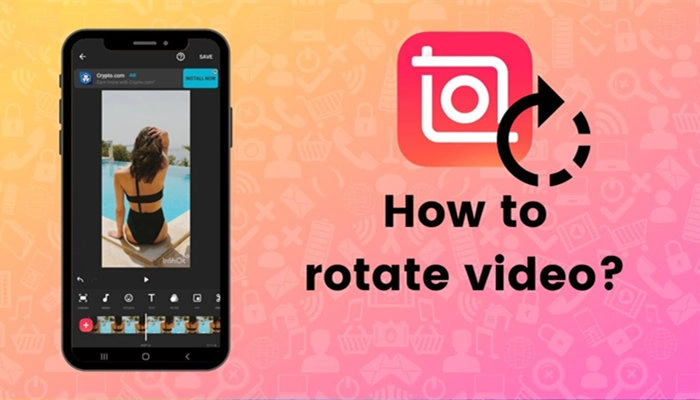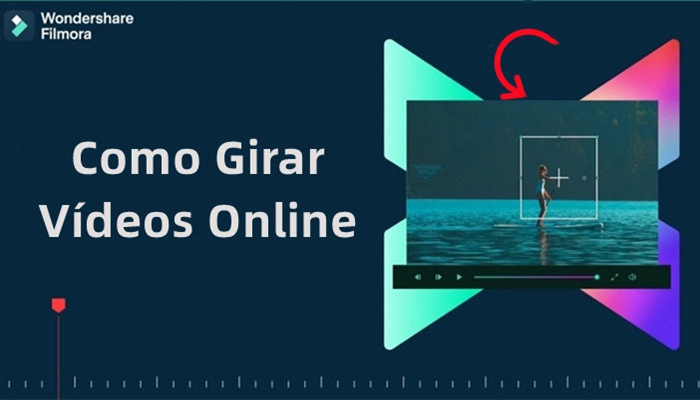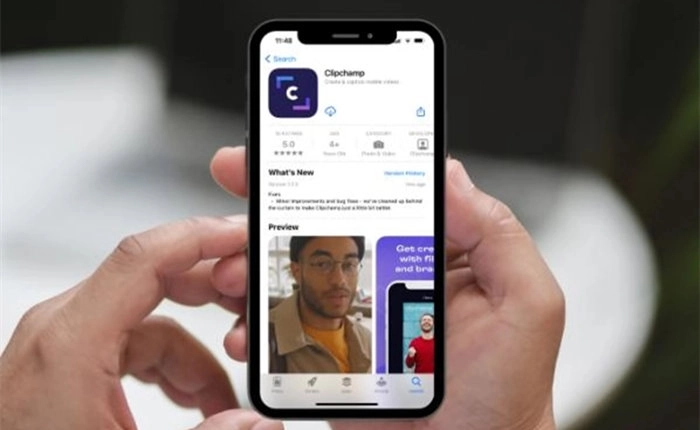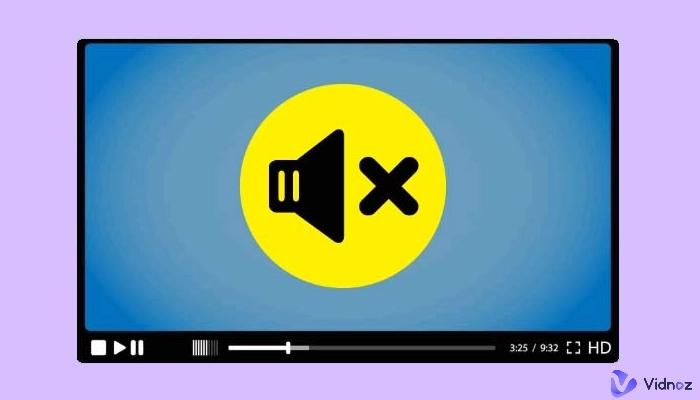Todos nós já passamos por isso - Gravando um vídeo em nosso celular, apenas para descobrir que está na orientação vertical em vez da horizontal. Para corrigir a orientação de visualização, basta girar o vídeo 90º usando um editor de vídeo.
Felizmente, existem vários programas fáceis de usar disponíveis que permitem que você gire vídeos facilmente, seja no seu computador ou dispositivo móvel. Hoje, apresentaremos algumas ferramentas online que podem ajudá-lo a girar vídeos online.
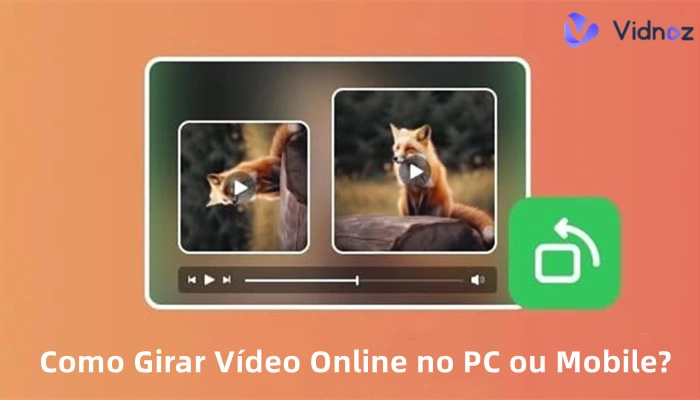
- Nesta página
-
Preparação para Girar Vídeos Online
-
Como Girar Vídeos Online no PC?
Método 1: Usando um software de edição de vídeo como o Shotcut
Método 2: Usando Media Players
Método 3: Usando ferramentas online
-
Como Girar Vídeos Online no Celular?
Método 1: Usando aplicativos de edição de vídeo
Método 2: Usando aplicativos de media player
Método 3: Usando ferramentas on-line móveis
Dicas e truques para girar vídeo
-
Conclusão
Preparação para Girar Vídeos Online
Antes de girar videos online, é essencial ter seus materiais organizados para torná-los facilmente acessíveis em seu dispositivo. Aqui estão algumas sugestões para organizar e gerenciar seus arquivos no PC e no celular:
- Organize seus vídeos em pastas, separando os horizontais dos verticais.
- Forneça uma identificação clara para cada vídeo, descrevendo seu conteúdo e considere adicionar um número de cena para referência.
- Certifique-se de que todos os vídeos tenham o mesmo formato e sejam compatíveis com o editor de vídeo que pretende usar.
- Agrupe-os por nome de projeto ou data para melhor categorização.
A organização adequada de seus arquivos simplificará o processo de rotacionar vídeo, economizando seu tempo e evitando o risco de selecionar o clipe errado.
Além disso, lembre-se da compatibilidade de formatos entre as ferramentas de edição ao girar video. Algumas ferramentas podem não oferecer opções de formato para baixar seu vídeo após a rotação, possivelmente resultando em qualidade inferior em comparação com o original.
Como Girar Vídeos Online no PC?
Existem vários aplicativos de edição de vídeo disponíveis para PC e Mac que permitem girar vídeo. No entanto, alguns deles podem ser mais complexos e intensivos em recursos do que outros. Se você está procurando uma maneira fácil de girar vídeo online diretamente do seu computador, aqui estão algumas opções que você pode usar:
Método 1: Usando um software de edição de vídeo como o Shotcut
Shotcut
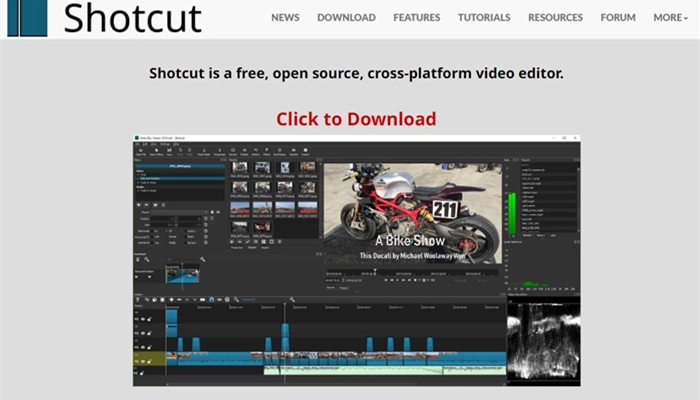
Shotcut é um popular editor de vídeo gratuito conhecido por ser de código aberto.
Para girar video online com o Shotcut, comece criando um novo projeto. Depois de criado, adicione o vídeo à linha do tempo arrastando e soltando-o.
Em seguida, selecione o vídeo e abra a guia "Filtros", onde você encontrará a opção "Girar vídeo". Aqui, você pode escolher a direção de rotação desejada para o seu vídeo.
Por fim, exporte seu vídeo na resolução de sua preferência e estará pronto para uso.
Magix Video Pro
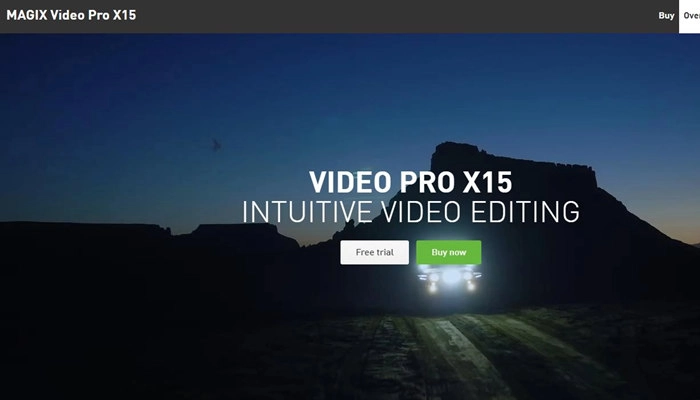
Este é um programa de edição de vídeo simples usado por usuários do sistema operacional Windows e é muito fácil de usar para girar video.
A primeira coisa é abrir o Magix Video deluxe e começar em "New Project", depois vá para o canto superior direito do Media Pool e selecione a pasta onde está localizado o seu arquivo de vídeo para arrastá-lo para a faixa superior.
Abra a aba de efeitos no Grupo de Mídia para selecionar o efeito Rotação/reflexão e aqui você já pode girar seu vídeo em 90º, tanto para a esquerda quanto para a direita.
Finalmente, você só precisa exportar seu vídeo e ele estará pronto.
Leia Também: Como Usar um Gerador de Avatar de IA Online a partir de Texto, Foto e Criar Vídeo? >>
Método 2: Usando Media Players
Outra maneira simples de girar um vídeo é usando um reprodutor multimídia, eliminando a necessidade de um programa de edição dedicado e, muitas vezes, fornecendo resultados mais rápidos.
VLC Media Player

O mais utilizado sem dúvida é o VLC, com o qual você pode realizar todo tipo de tarefa, desde a visualização de filmes até a aplicação de pequenas modificações nos vídeos, como como girar vídeo, cortar vídeo e etc.
A primeira coisa é ir ao seu vídeo e clicar nele para selecionar a opção VLC Media Player em Abrir com.
Em seguida, vá para a guia Ferramentas, selecione Efeitos e filtros, depois Geometria e marque Girar. Por fim, clique em "Salvar" para aplicar as alterações e seu vídeo estará pronto.
PotPlayer
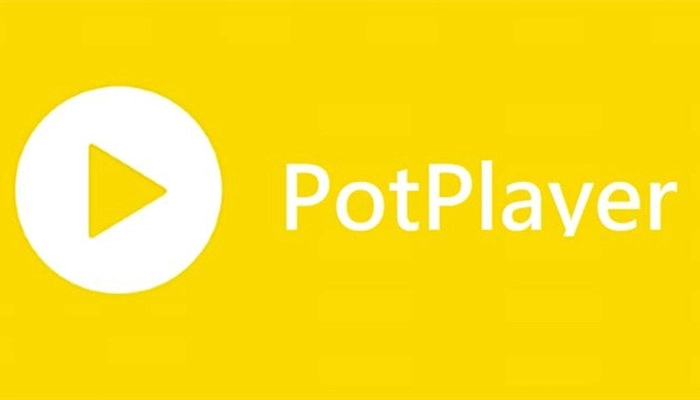
Potplayer é um reprodutor multimídia com uma interface simples, é usado em sistemas operacionais Windows e permite girar rapidamente um vídeo sem precisar editá-lo.
Para girar video online com o PotPlayer, a primeira coisa que você precisa fazer é abrir o vídeo com o player, depois basta pressionar as teclas Alt e K para girá-lo 90º e ele será salvo automaticamente dessa maneira em seus arquivos.
Método 3: Usando ferramentas online
Na internet você também pode encontrar várias páginas que permitem rodar um vídeo online, sem precisar baixar e instalar nenhum editor no seu PC. Essas plataformas geralmente são gratuitas e muito fáceis de usar.
RotateMyVideo
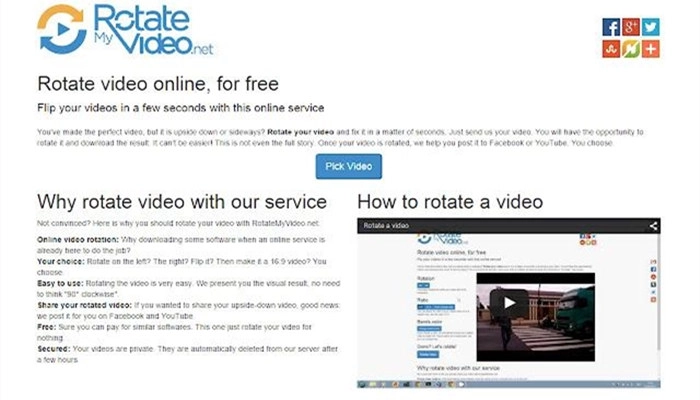
Para girar um vídeo com o Rotate, a primeira coisa a fazer é acessar sua página e clicar no botão "Escolher Víde" para enviar seu arquivo para a web.
Uma vez carregado no editor, a página mostrará as diferentes opções para girar video na horizontal ou na vertical.
Quando seu vídeo estiver pronto, basta clicar em "Girar video", desta forma seu vídeo começará a ser processado e ao final o download começará automaticamente
Leia Também: Gere Rapidamente um Vídeo com Avatar Falante IA [Grátis e Online] >>
Ezgif
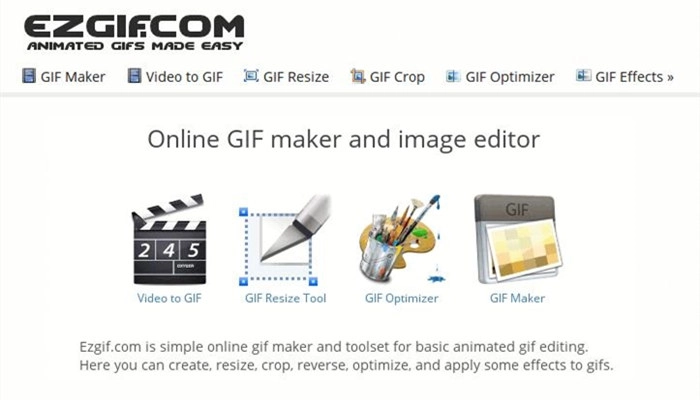
A primeira coisa que você deve fazer é abrir o site do Ezgif e selecionar o botão Girar video, uma vez lá você verá uma caixa que o levará a selecionar o vídeo que deseja em seus arquivos.
Agora, carregue o vídeo que deseja girar e escolha o número de graus que deseja girar, depois clique no botão Girar para girá-lo.
Quando seu vídeo for processado e girado, você só precisa selecionar o botão Download, escolher o formato em que deseja seu vídeo e ele será salvo em seu computador.
Como Girar Vídeos Online no Celular?
Ter que transferir um vídeo do seu celular para o computador para editá-lo e depois transferi-lo de volta para o celular é um processo tedioso. Para evitar isso, é melhor usar um aplicativo para girar video do celular.
Existem muitos aplicativos para girar video, estes são alguns deles:
Método 1: Usando aplicativos de edição de vídeo
InShot
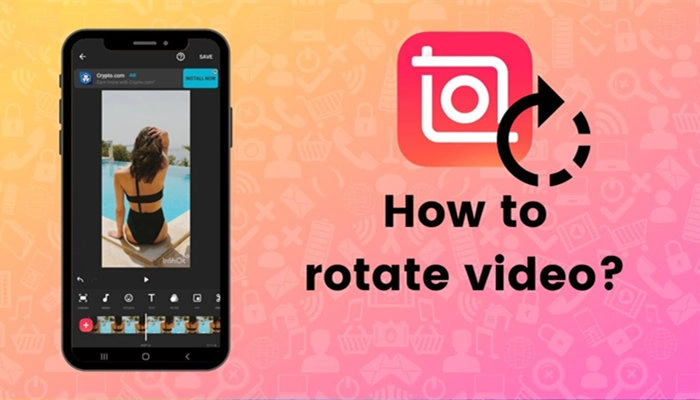
O InShot é um aplicativo de edição de vídeo móvel que permite rotacionar vídeo. Você também pode exportar vídeos em vários formatos, como MP4 e AVI.
Para instalar o InShot, você só precisa ter uma conexão estável e espaço suficiente no seu dispositivo. Em seguida, vá para sua loja de aplicativos, procure-o em seu catálogo e faça o download
Depois de ter o aplicativo, você o abre para criar um novo vídeo, escolhendo o clipe que deseja girar
Em seguida, procure o botão de rotação localizado no canto inferior direito do todo e selecione-o. Você também pode girá-lo no modo espelho, você encontrará esta opção ao lado de girar. Então, salve o vídeo e você o terá pronto.
Wondershare Filmora
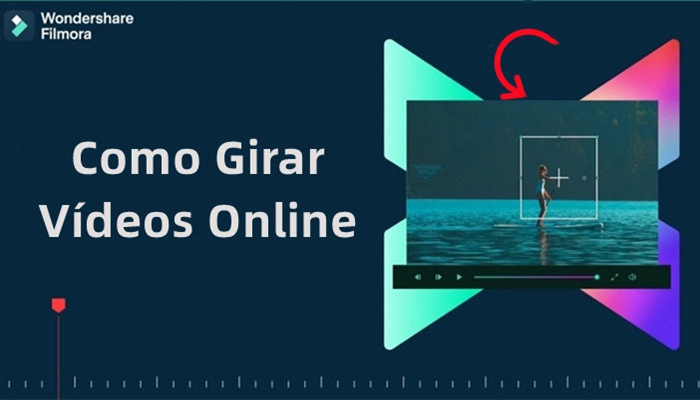
Para instalar o Filmora no seu celular, você deve ter uma boa conexão com a internet e espaço suficiente no seu celular. Este aplicativo está disponível nas lojas Android e IOS, então tudo que você precisa fazer é entrar em seu catálogo e baixá-lo.
Para rotacionar video, a primeira coisa a fazer é criar um novo projeto no Filmora e selecionar a opção de vídeo para adicionar o clipe que deseja girar.
Em seguida, toque no botão "Girar" no canto inferior direito da tela e selecione o número de graus que deseja girar o vídeo.
Depois de pronto, você só precisa exportar o vídeo e salvar o clipe com sua nova orientação em seu celular.
Método 2: Usando aplicativos de media player
MX Player

MX Player é um reprodutor de vídeo usado em dispositivos Android, com uma lista completa de recursos. Isso não apenas inclui a reprodução de qualquer arquivo de vídeo, mas também permite que você altere sua orientação.
Para rotacionar vídeo com o MX Player, a primeira coisa a fazer é abrir o vídeo e, em seguida, acessar o botão de configurações localizado no canto inferior direito do vídeo.
Lá você encontrará a opção Girar e poderá escolher o número de graus de rotação que deseja. Depois de aceitar as alterações, seu vídeo será salvo com esta orientação no dispositivo.
KMPlayer

O KMPlayer é um aplicativo de reprodutor de vídeo que permite editar vídeos e adicionar legendas para alterar a orientação do vídeo.
Para girar vídeo com o KMPlayer, primeiro reproduza o vídeo que deseja girar, depois selecione o botão Girar na barra de controle, localizada na parte inferior do vídeo e escolha o grau de rotação e ele será salvo em seus arquivos.
Método 3: Usando ferramentas on-line móveis
FlexClip

FlexClip é um aplicativo de edição de vídeo online com uma interface que permite editar facilmente vídeos do seu dispositivo.
Para girar vídeo, abra o FlexClip em um navegador da Web em seu celular e faça login com sua conta do Google. Assim que a página carregar, você verá a interface de edição com vários botões e opções na tela.
Aqui você selecionará Girar no menu à esquerda e depois Girar para a esquerda ou Girar para a direita para alterar a orientação do vídeo. Agora, para salvar seu vídeo, clique no botão salvar e o download será iniciado.
Clipchamp
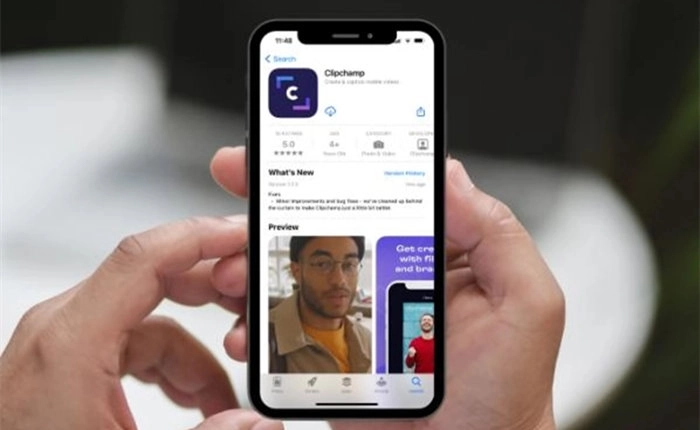
Clipchamp é um aplicativo online com o qual você pode editar vídeos rapidamente e sem baixar nenhum outro software. Está disponível para computadores e dispositivos móveis.
Abra o site Clipchamp no seu celular e clique em Editor de vídeo. Em seguida, selecione Adicionar clipes para carregar o vídeo que você vai girar.
Assim que o seu vídeo for carregado, selecione a opção Girar, aqui você pode optar por girar o vídeo em 90, 180 ou 270 graus.
Depois de pronto, basta selecionar o botão Download e escolher o formato em que deseja salvar seu vídeo, finalmente clicar em Salvar e o download começará.
Considerações adicionais para rotação de vídeo
Ao alterar a orientação de um vídeo, vestígios de compactação e outras anormalidades visuais são deixados nele. Os mais perceptíveis geralmente são perda de clareza, cores e até mudanças de contraste e saturação.
Para minimizar a perda de qualidade ao girar vídeo:
- Certifique-se de usar um programa de edição de vídeo de alta qualidade.
- Trabalhe com formatos de alta qualidade como MP4, MOV ou AVI.
- Evite converter o vídeo para um formato diferente daquele que já possui.
- Ao salvar, certifique-se de fazê-lo em um formato de alta taxa de bits.
Dicas e truques para girar vídeo
Para melhorar a qualidade do vídeo antes de girá-lo, lembre-se destas dicas:
- Ajuste os níveis de claridade, cor e contraste.
- Corrigir problemas de iluminação.
- Elimine erros no vídeo.
- Reduza o ruído e a distorção.
Uma excelente ferramenta para edição de vídeo é a plataforma Vidnoz Flex, ela possui serviços de inteligência artificial como avatar falante e texto em voz.
É muito fácil de usar para editar vídeos rapidamente, além disso, você pode usar o recurso de hospedagem de vídeo e compartilhá-lo diretamente nas plataformas sociais.
Conclusão
Para girar vídeos online já não é necessário fazê-lo com softwares complicados e muito menos apenas a partir do seu computador.
Com as novas ferramentas, você pode fazer isso online do seu celular, basta selecionar o que melhor se adapta às suas necessidades. Eles são muito simples e rápidos de usar, economizando muito tempo e oferecendo um resultado profissional. Você também pode usar a ferramenta de edição de vídeo mais popular, Vidnoz, para editar seus vídeos.